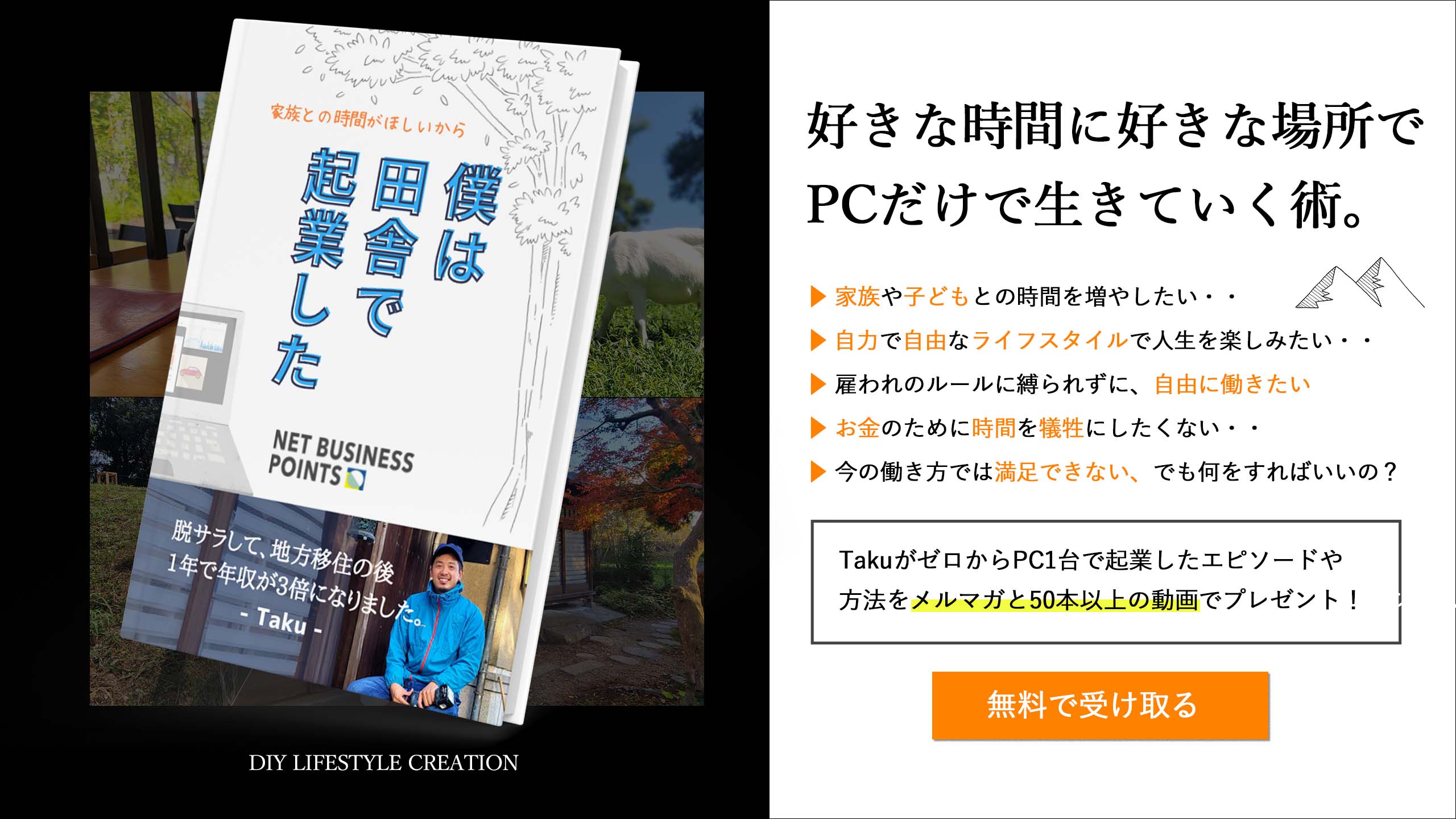こんにちは。田舎起業家パパTakuです。
PC1台で副業から始めて、副業収入が
本業を上回ったので、退職し独立起業して
現在は田舎で暮らしながら4人の子供を
育ててています。
子育てをしていると、子供の写真をたくさん撮るのですが、
正直そのデータが年数を重ねると膨大になるため、
どのように整理すれば良いのかわからなくなってしまいますよね。
今回はそんな子供の大切な写真を上手に管理するための
僕なりの方法を紹介していこうと思います。
子供の写真の整理を上手にデータ管理する3つの方法
デジカメとスマホを使い分ける
何気なく、皆さんがしていることかもしれませんが、 何も意識なく、その場で持っている媒体を通して 写真を撮るのもいいのですが、 できれば、少し意識して使い分けると便利です。 たとえば、SNSなどに子どもの写真を アップすることの多い方などは、 スマホの方が便利ですね。 一方で、写真をphotoshopなどで 後から加工したりする予定がある人は、 どちらかというとデジカメでとった方が好ましいです。 なぜかというと、以下のような理由があげられます。
[memo title=”スマホのメリット”]
- いつでも持ち歩いている可能性がある
- すぐにでも手頃にSNSで画像や動画アップしたり、送信できる
[/memo]
・メモリ容量に限りがある
・高画質の写真をメールでPCへ送信できない
・PCとの同期がスムーズでない
・データのバックアップがあまり頻繁に行われない
などがあげられます。 上手にできている方もおられるかもしれませんが、
僕の場合はスマホ写真は、閲覧目的でスマホの中だけで完結してしまうことが多いです。
それに対して、
[memo title=”デジカメのメリット”]
- PCやHDDへの同期がスムーズ
- 大量のデータの移行を可能にする
[/memo]
[alert title=”デジカメのデメリット”]
- いつも持ち歩いているわけではない
- SNSやメールで写真を送るためにはPCに同期させる手間がいる
[/alert]
といった具合でしょうか。
お分かりのように、携帯もデジカメも一長一短ですね。
つまり、場合によって使い分けが必要になるということですね。
写真を撮る前から、
「この写真は◯◯用に使おう」と考えながら、
用途に応じて携帯とデジカメを使い分けると ユーザビリティーが向上します。
写真管理ソフトとHDDの連携をスムーズに
最近は、PCをお使いの場合はすでに 写真管理ソフトが導入されていることがほとんどですね。
僕はMacユーザーなので「写真」アプリを使っています。
便利なのは、カテゴリーわけしたり、アルバムを作成したり
日にちごとにデータを振り分けて保存してくれていたりなどですね。
けれども、PC本体の中に保存していたのでは、すぐにいっぱいになってしまいます。
お使いのPCの写真ソフトとHDDをあらかじめ連携させておいて、
デジカメを繋いだら自動的に写真データが HDDへ移行するように管理するのがベストです。
そして加工用などに使用する写真だけを PC本体に保存しておけば便利ですね。
大切な子どもの思い出写真なので、バックアップはしっかりとHDDへ
しておくようにしましょう。 HDDへの同期は、有線だとわずらわしいので、
wifiなどで無線で同期できる環境 を構築できたらさらにユーザビリティがアップしますよ。
[memo title=”最新ノウハウ情報”]
それでも、PCとHDDをいつも同期させるのがそもそも面倒臭いという方は、クラウドプラットフォームに写真データも全部保存するという方法ですね。しかしながら、Macユーザーがデフォルトで使えるソフトといえば、i-cloudになりますが、あれは結構利用容量にすぐ限界が来て、容量を増やすとお金が結構かかるし、一度使い始めたら辞めれなくなります。笑
そこで僕が愛用しているのは、Dropboxのビジネスプランです。
2TBとか3TBとかプランによってはめちゃくちゃ容量が入るので、写真をどれだけ入れても余裕ですし、クラウドプラットフォームなので、いつでもどこでもネット環境さえ整えば、いつでも閲覧可能です。そして、便利なスマートシンクという機能により、自分で選んだファイルだけPC内にデータとして保管できますし、すぐにワンクリックでクラウド上にデータを移せたりもします。
[kanren id=”743″]
[/memo]
アウトプットする術を身につける
写真をただ保存するだけでは、もったいないですし、 どこに入れてあったのかがわからなくなってしまい そのまま人目に触れないケースが出てしまう可能性もあります。 なので、良い写真が集まったら、時々 便利なツールでアウトプットする ことをおすすめします。 僕がしていることは、主に
[list class=”li-chevron li-mainbdr main-c-before”]
- 年賀状やクリスマスカード、出産報告、チラシの作成
- フォトブックやカレンダーの作成
- 動画を編集して思い出ムービー作成
[/list]
といった具合になります。
年賀状やクリスマスカード、出産報告、チラシの作成
僕は、photoshopを趣味でよく使うため、 良い写真があれば、それを素材に いろいろデザインをするのが大好きです。 photoshopという専門的なデザインツールでなくても、 photoスケープなど無料で加工できるソフトもありますので、 年賀状などの作成に用いてみてはいかがでしょうか
フォトブックやカレンダーの作成
実は、最近はわざわざフォロアルバムの中に 自分で写真をセットしなくても、 ネット上で簡単にフォトブックを作成できる 便利なお店もありますので、それを活用すれば本当に楽です。 僕は、気に入った写真を 12枚季節に合わせてピックアップし、 毎年、卓上カレンダーを作成していますし、 60枚ほどの写真をたった500円で 小さなアルバムに作成してくれるネットショップを よく活用しています。
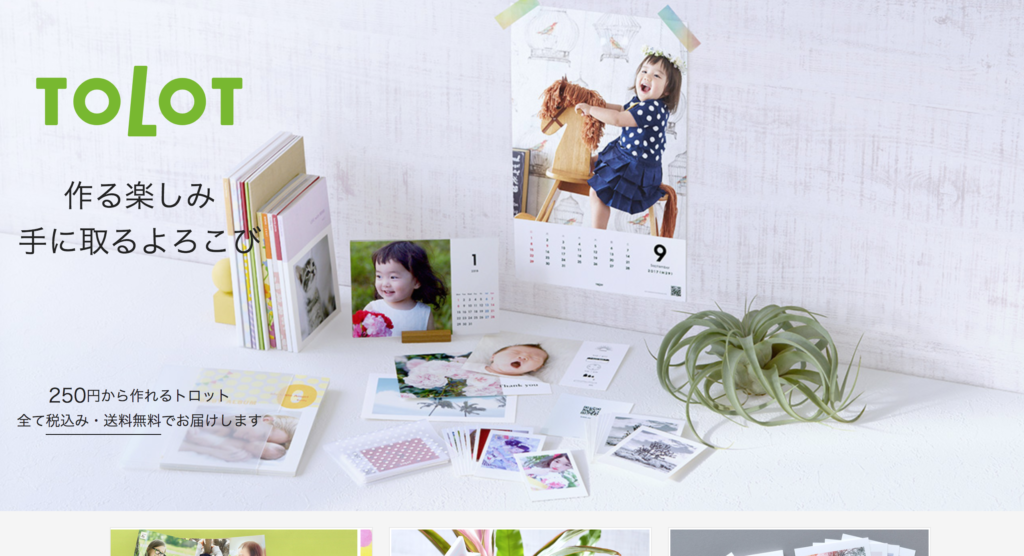
プリントされた画質はそれほど綺麗ではありませんが、 記憶の管理、仕事中にほろっと和むツールとしては 十分喜びと楽しみを提供してくれます。 カレンダーもアルバムも同じネットショップです。 よければ、検索して活用してみてくださいね。
動画を編集して思い出ムービー作成
写真と共に、動画もみなさんよく撮られると思います。 気に入った動画を編集して、一部切り取ったりしながら お気に入りの音楽をつけて、愛する子どもの動画を作成したら、 本当じわ〜って感動しますよ。 僕は、某生命保険会社のCMで流れている BGMをダウンロードして、 自分の子どもの海で走っている動画にくっつけてmovieを流したら、 泣いちゃいました。 思い出って素晴らしいですね。 i-movieなどで比較的簡単に本格的な ムービーが作れちゃいますので Macユーザーの方なんかは参考に作ってみてくださいね。
田舎暮らし起業家パパTakuまとめ
以上、写真を上手に管理するための方法は、
[list class=”ol-circle li-mainbdr main-bc-before”]
- デジカメと携帯を使い分ける
- 写真管理ソフトとHDDをうまく連動させる
- アウトプットする術を身につける
[/list]
でした。
ぜひ参考にしていただければと思います。
愛する子どもさんとの最高の思い出を!